全面給Windows操作系統(tǒng)托盤區(qū)“減負(fù)”
圖1 取消顯示音量控制
2.輸入法圖標(biāo) 輸入法在Windows中的重要性當(dāng)然是不言而喻的,因此Windows默認(rèn)也把輸入法圖標(biāo)放在了系統(tǒng)托盤區(qū)了。其實(shí),我們?nèi)绻M(jìn)入控制面板,雙擊“鍵盤”圖標(biāo),并選擇“輸入法區(qū)域設(shè)置”,取消選中“啟用任務(wù)欄上的指示器”選項(xiàng)(如圖2),然后我們就可以使用快捷鍵來(lái)操作輸入法了,有時(shí)能夠使用中文輸入法中的熱鍵,往往會(huì)起到事半功倍的效果: 左或右Ctrl+空格鍵 中/英輸入法切換 左或右Shift+空格鍵 全角/半角切換 左或右Ctrl+句號(hào) 中英文符號(hào)切換 左或右Ctrl+左Shift 從最下面開(kāi)始循環(huán)選擇輸入法 左或右Ctrl+右Shift 從最上面開(kāi)始循環(huán)選擇輸入
圖2 取消輸入法指示器
這樣,我們一般情況下,不要安裝太多的輸入法,而把最常用的兩種輸入法放在最前面和最后面,使用時(shí),只要按下Ctrl+左Shift鍵或Ctrl+右Shift鍵,不使用時(shí)按下Ctrl+空格鍵即可,真是方便極了。 3.系統(tǒng)時(shí)間 平時(shí)Call機(jī)、手機(jī)、手表難道只是留著通訊用的,為什么不通過(guò)手表把寶貴的系統(tǒng)托盤空間省出來(lái)?其實(shí),我們一般人都有手表、手機(jī)等可以顯示時(shí)間的工具,這樣托盤區(qū)里的系統(tǒng)時(shí)間空間不是可以讓出來(lái)了嗎?試著右擊一下任務(wù)欄空白處,并在滑出的菜單中選擇“屬性”,然后在打開(kāi)的窗口中取消選中“顯示時(shí)鐘”選項(xiàng)(如圖3),再確定一下,托盤處最右邊的時(shí)間是不是一下子就消失了?
圖3 不顯示時(shí)間
4.網(wǎng)絡(luò)狀態(tài) 網(wǎng)絡(luò)狀態(tài)圖標(biāo)在任務(wù)托盤區(qū)里呆著我覺(jué)得也是個(gè)累贅,原因有三: (1)它無(wú)法提高我們的網(wǎng)速,相反會(huì)占用系統(tǒng)資源; (2)它無(wú)法降低網(wǎng)費(fèi),ISP不會(huì)因?yàn)樗拇嬖诙鴾p少時(shí)間; (3)影響心情,每每看著那么慢的速度和顯示得那么快的時(shí)間,心里真有些…… 有基于此,我們還不如把它也從任務(wù)欄托盤區(qū)里干掉! 單擊“開(kāi)始”→“設(shè)置”→“網(wǎng)絡(luò)和撥號(hào)連接”,并選中某一個(gè)連接,右擊,選擇“屬性”,在彈出的設(shè)置窗口中取消“連接后在任務(wù)欄中顯示圖標(biāo)”選項(xiàng)(如圖4),確定退出即可。
圖4 不顯示網(wǎng)絡(luò)圖標(biāo)
怎么樣,把這些“自家人”都請(qǐng)出去后的托盤區(qū)是不是清爽了許多(如圖5)?這樣就可以容納更多的“客人”了。
圖5 托盤區(qū)已經(jīng)清爽許多了
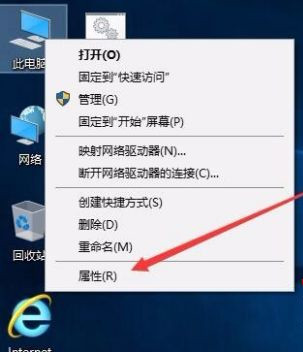
 網(wǎng)公網(wǎng)安備
網(wǎng)公網(wǎng)安備